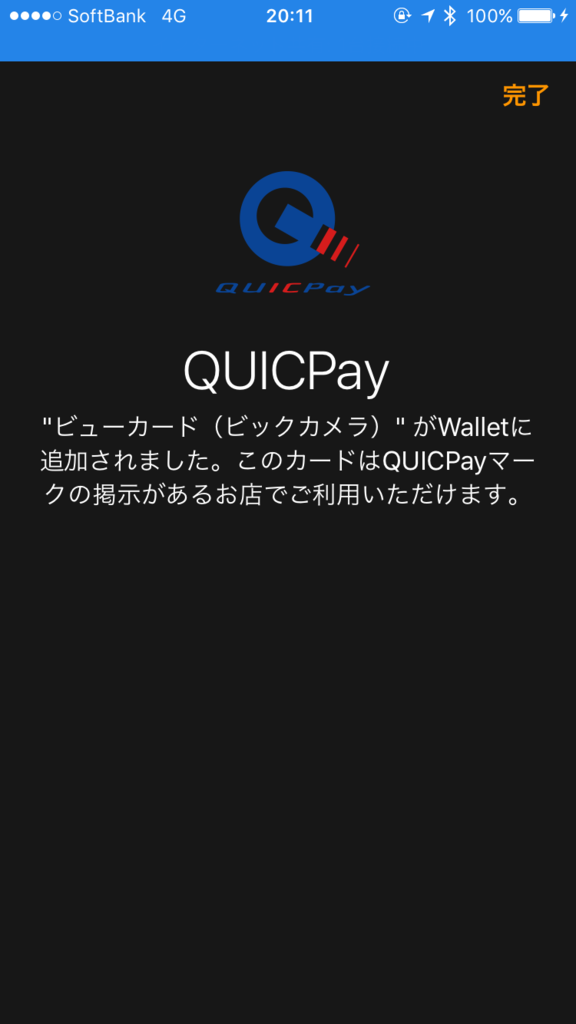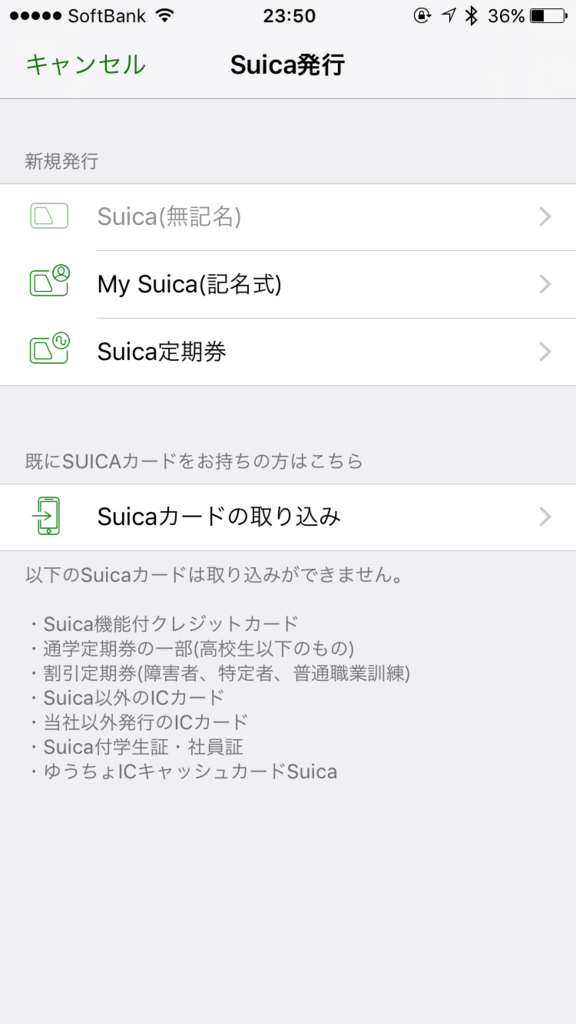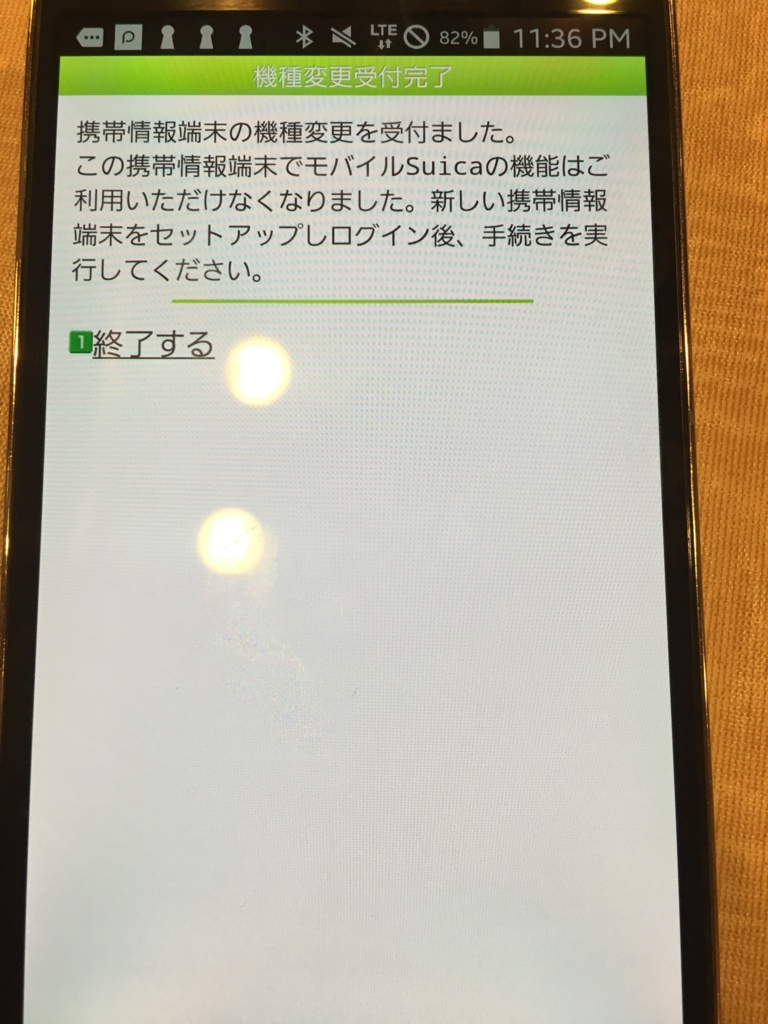AppleWatch2をついに購入!只今設定中。。。初期設定やApplePayとSuicaの設定などなど!これから買う人の為に記録を。
ついに!ついに!購入してしまいました!Apple Watch 2!

「アップルウォッチが欲しい!!!」と思ってから約1年以上。。。持ってもいないのに、いろんな妄想を巡らせて記事を書きまくってきました。。。※一番下にリンクを
お金はなんとかして、ついに買いました!
購入したのはApple Watch 2 38mm ブラック スポーツバンド
小さい方を購入しました。大きいのでも良かったでのすが、アップルウォッチ2の42mmは全国的に品薄。やはり人気なようです。操作もしやすいですからね!僕は入手優先で
!アップルストアに在庫があったモノを即購入しました。
購入したアップルウォッチ2のお値段は以下の通り。
本体:37,800円(税抜)
アップルケア:4,800円(税抜)
合計:42,600円(税抜)
アップルケアは悩まずに加入です。自然故障の保証が2年に伸び、過失故障も割引が効きます。でも、大切に使いましょう。
Apple WatchとApple Watch Nike+
すべてのApple WatchとApple Watch Nike+のモデルには、製品購入後1年間のハードウェア製品限定保証と90日間の無償電話サポートがついています。AppleCare+に加入した場合
AppleCare+ for Apple Watchに加入すると、保証とサポートがApple Watchの購入日から2年間に延長されます1。さらに、過失や事故による損傷に対する修理などのサービスを、1回につき8,400円(税別)のサービス料で最大2回まで受けることができます2。
最初に設定したこと ペアリング アプリの設定 etc
ペアリング
さっそく色々、設定しました。まずはペアリングです。アップルウォッチとiPhone(母艦)を接続します。これは「何も難しいことはありません」、AppleWatchの初期設定は指示に従って、ポチポチ押していくだけです。
※下の画像は英語ですが、iPhoneの言語設定が日本語の方は、日本語でガイダンスが出るのでご安心を
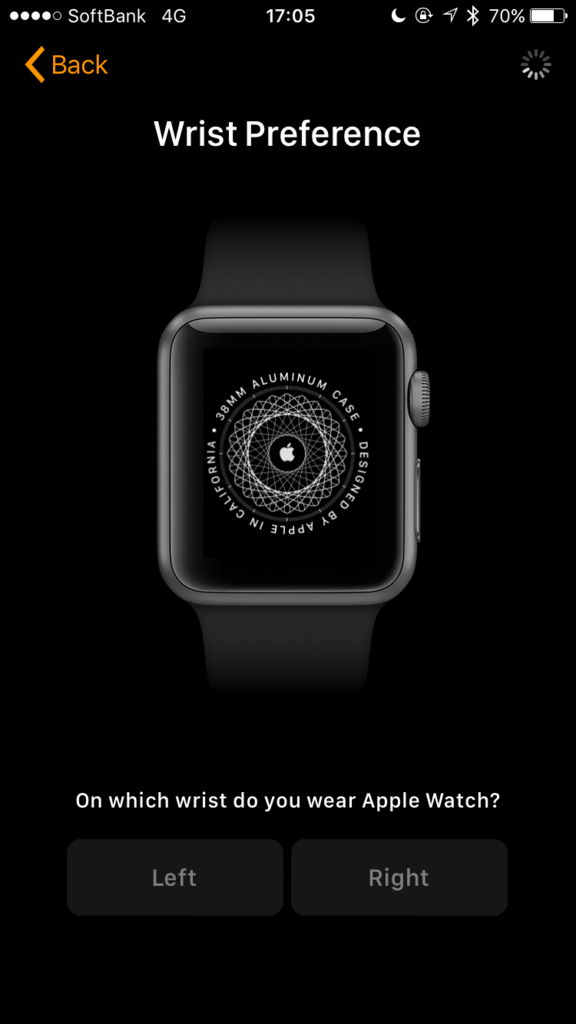
これはアップルウォッチを左につけるか右につけるか、左を選択
ポチポチしてると、10分ほどでできました。※ちょっと時間が掛かる印象。
アプリの設定
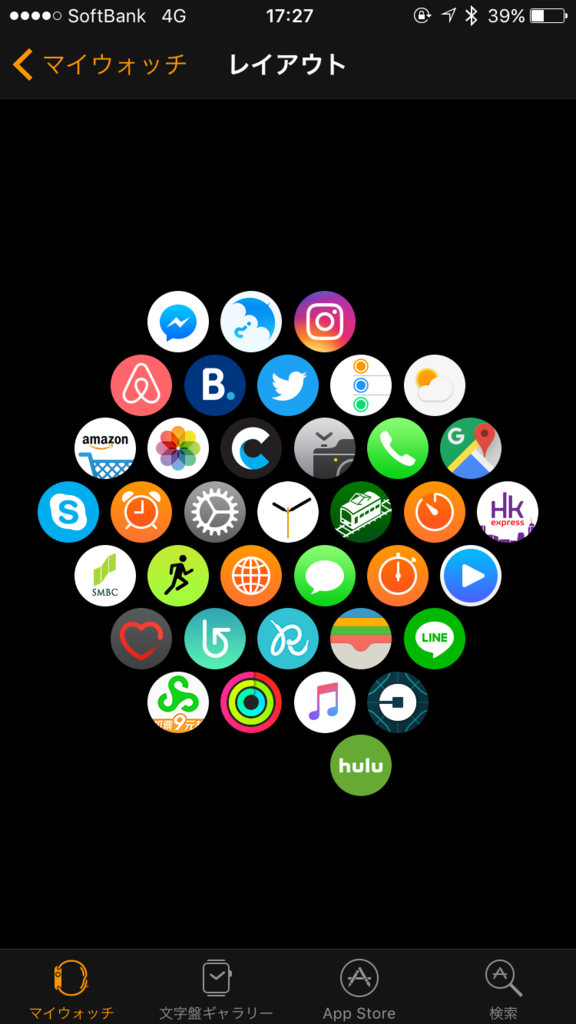
※iPhone側のアプリから"も"レイアウトや盤面の変更ができます!
初期設定の中で、「iPhoneにインストールされているアプリの中でAppleWatchに対応しているアプリをアップルウォッチにもインストールする?」という問いがあるので、オンにしました。そうすると全部自動で入りました。これは便利で簡単だった。
初期設定の後も「何をアップルウォッチにインストールするかは、iPhoneのWatchアプリから設定します。母艦のiPhoneに入っているアプリが候補としてに表示され、その中から選びます。通知の設定なども、個別のアプリごとに設定します。」
※使ってるアプリがバレますね。最近また増えてきた。。。
最も時間を食ったのは、SuicaとクレジットカードとApplePayの設定。
これ、しんどかった。。。下記にまとめます。長かった。
・前提として、僕のクレジットカードはVisaカード、使っているiPhoneは6S、なので、iPhone6Sの方のApplePayにはVISAカードは登録できない(iPhone7から対応している)
・Apple Watch 2への"クレジットカード"の追加は、iPhoneの「Watchアプリ」から行う。AppleWatch2であれば、VISAも登録できて、QuickPayとかIDはこれで使えるようになります。
・この登録時、アップルウォッチのWatchOSが最新の3.1になっていることが条件。充電していないと無理なので、充電完了まで待つことに。。。
・次は"Suica"をアップルウォッチのApple Payに登録する。
・(間違えて)最初はSuicaアプリをiPhoneにインストールして、ここから新しいSuicaを発行してカードを登録しようとした、これは間違い。VISAの場合でiPhone6Sだと、これはできない。下にも書いたが発行時にチャージが必要でその支払はApplepayでする必要がある。ここで6S×VISAは引っかかる。
このアプリです。結局、後でインストールが必要でした。
・解決方法は3つ。
①既存のプラスチックカードのsuicaを読み取る:これが1番簡単そう(地方の人は無理)
②スイカアプリから新規発行 :JR東日本域外の人向け、この場合は新しいSuicaを発行時にApplePayからチャージが必要(すでに述べた通り持っているカードがVISAだとダメ)
③既存のモバイルsuicaから機種変更:Android側で機種変更手続きが必要。SuicaのIDとパスワードがいる 。機種変更手続き後、iPhoneのsuicaアプリ(上のヤツ)からログインする。※僕はコレでやりました
ちなみに、元々モバイルSuicaに登録していたクレジットカードでチャージが可能。一方、VISAだと、AppleWatchからはチャージできない。この場合は、Suicaアプリからチャージする。 ちょっと残念。
※Android側のSuicaアプリで機種変更手続きをIDとパスワードの確認を忘れずに。
※無事できました!iPhone側のSuicaアプリに反映!定期区間隠しました。雑ですいません。
・登録したら自動でAppleWatchにSuicaが反映される!!!
・
・完了!!!!!
くっそめんどくさかった。w
クレジットカードがJCBかマスターだったら一発で解決したのに。。。作っておこう。。。誰かオススメ教えてください。
他にもイイ感じのアプリとか紹介しようと思ったのですが、今日はココまで。
疲れた。。。
ただ、ここまで使ってみた感じめっちゃ良いですよ!!!!特にSiriでコントロールするのが、便利です!
「Hi,Siri お母さんにメッセージを送って!」
「今から帰るわ」
送信!ってのをアップルウォッチに話しかけるだけで完結していまいます。
いい買い物になりそう!
※AppleWatchを使いこなそうシリーズ